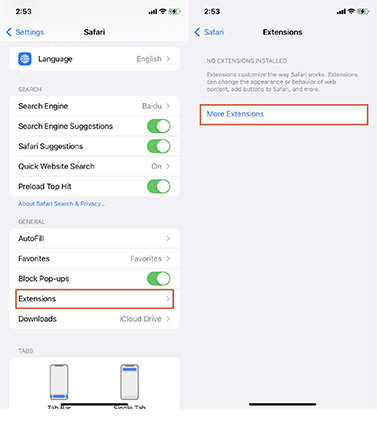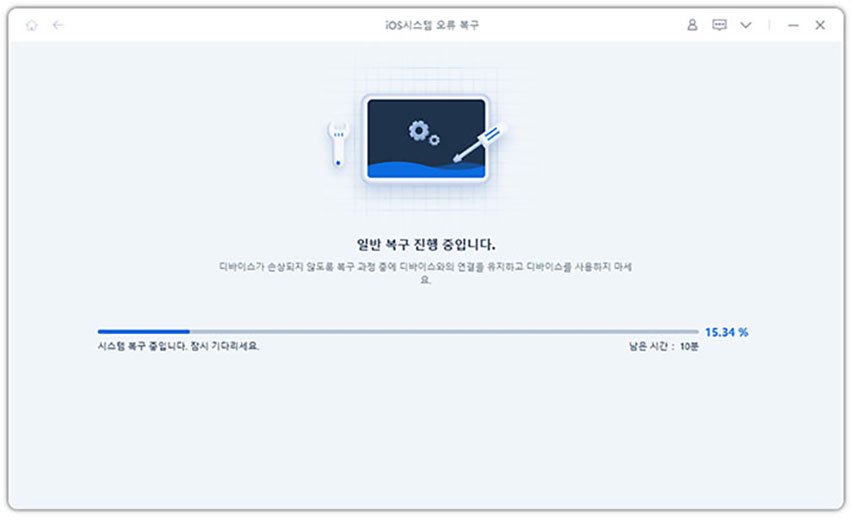필독 팁: iPhone에서 프라이빗 브라우징을 추적할 수 있습니까?
by 오준희 업데이트 시간 2021-12-13 / 업데이트 대상 iPhone Tips
안녕하세요! Safari 프라이빗 브라우징을 추적할 수 있나요? 제가 최근에 컴퓨터에 빠삭한 형의 노트북에서 성인용 콘텐츠를 검색했는데 이제 형이 그것을 보고 저를 판단할까 걱정됩니다. 프라이빗 모드를 사용했지만 여전히 걱정됩니다."
프라이빗 모드인데도 불구하고 다른 사람들이 인터넷 사용 기록을 추적을 사용해 내가 본 내용을 볼까 봐 걱정이 되는 분들이 계실 것입니다. "iPhone에서 프라이빗 브라우징을 추적할 수 있습니까?”에 대한 자세한 가이드를 알려 드리겠습니다.
- 1부: 프라이빗 브라우징에 대한 기본 지식
- 2부: iPhone의 프라이빗 브라우징은 정말 남에게 노출되지 않습니까?
- 3부: iPhone에서 프라이빗 브라우징을 추적할 수 있습니까?
- 4부: 프라이빗 브라우징 기록을 복구할 수 있습니까?
- 5부: 기록을 지우면 추적이 중지됩니까?
- 6부: 내 검색 기록이 추적되지 않도록 하려면 어떻게 합니까?
- 7부: 추가 팁: Google/Safari 브라우저가 응답하지 않을 때 어떻게 해결하나요?
1부: 프라이빗 브라우징에 대한 기본 지식
먼저, 이 주제를 다루기 전에 몇 가지 예비 지식 팁이 있습니다. 시작해봅시다.
1.1 프라이빗 브라우징 모드란 무엇입니까?
Safari 모드의 프라이빗 브라우징 모드를 사용하면 검색 기록이나 캐시를 추적하지 않고 인터넷을 개인적으로 사용할 수 있습니다.
1.2 프라이빗 모드를 활성화하는 방법?
Safari 내에서 프라이빗 브라우징 모드를 활성화하는 방법은 다음과 같습니다.
- iPhone에서 Safari를 엽니다.
"새 페이지" 버튼으로 이동하여 길게 누릅니다.

- "새 개인 탭"을 탭 합니다.
- "완료"를 클릭하십시오
프라이빗 브라우징 모드가 켜집니다.
1.3 프라이빗 브라우징은 무엇을 숨기나요?
Safari의 프라이빗 브라우징 모드는 탐색 및 검색 기록을 숨기거나 제거하고, 쿠키를 자동으로 지우고, 웹 추적을 제한하고, 현재 위치를 숨깁니다.
2부: iPhone의 프라이빗 브라우징은 정말 남에게 노출되지 않습니까?
프라이빗 브라우징을 사용하면 Safari에서 검색 기록을 추적 없이 웹 사이트를 방문할 수 있습니다. 개인 정보를 보호하고 여러 웹 사이트 및 웹 추적기가 여러분의 검색 기록을 추적하지 못하게 합니다. Safari는 또한 사용자가 탐색한 내용을 저장하지 않으며 캐시를 채우거나 자동 채우기 정보를 캡처하지 않습니다.
3부: iPhone에서 프라이빗 브라우징을 추적할 수 있습니까?
Safari의 프라이빗 브라우징은 안전하고 추적 불가능 하지만 내부에 몇 가지 허점이 있습니다. 예를 들어 브라우저는 인터넷 사용 기록을 저장하지 않지만 ISP를 통해 IP 주소, 북마크, 트래픽 경로 등을 여전히 추적할 수 있습니다.
4부: 프라이빗 브라우징 기록을 복구할 수 있습니까?
Safari 내에서 기록을 추적하고 복구하는 것은 매우 쉽습니다. Safari 설정으로 이동하여 "고급" 탭을 찾습니다. 웹사이트 데이터를 확보하면 삭제된 브라우저 기록이 많은 것을 보실 수 있습니다.
5부: 기록을 지우면 추적이 중지됩니까?
아니요, 단순히 검색 기록을 삭제하는 것으로는 추적이 중지되지 않으며 여러분의 브라우저 설정 내의 다른 채널에서 계속 검색될 수 있습니다.
6부: 내 검색 기록이 추적되지 않도록 하려면 어떻게 합니까?
다음은 다른 사람이 브라우저 기록을 추적하지 못하도록 하는 몇 가지 방법입니다.
방법 1: 보안 향상을 위해 타사 확장자 설치하기
타사 확장자는 콘텐츠를 차단하고 VPN을 추가하며 보안 기능을 추가할 수 있습니다. 최고의 앱 확장자를 찾아 Safari에 추가하세요.
- 설정으로 이동합니다.
- '사파리'를 탭 합니다.
- 일반 탭 아래의 "확장"을 탭 합니다.
"추가 확장"을 클릭합니다.

- 확장자를 가져옵니다.
방법 2: VPN을 통해 IP 주소 변경하기
아래 지시를 따라 iPhone에 VPN 서비스를 설치합니다. 보안 강화를 위해 IP 주소를 변경합니다.
- iPhone에서 VPN을 다운로드하세요.
- 사용 가능한 전역 서버 위치에서 위치를 선택합니다.
- VPN 앱에 필요한 권한을 부여합니다.
- 설정으로 이동하여 일반 탭에서 VPN 상태를 켭니다.
방법 3: 기본적으로 HTTPS를 사용하는 브라우저를 사용해보기
최신 Safari 15 브라우저에는 설정이나 조정이 필요 없는 기본 HTTPS 전용 모드가 있습니다. HTTPS 모드는 브라우징을 남에게 노출되지 않도록 유지합니다.
추가 팁: Google/Safari 브라우저가 응답하지 않을 때 어떻게 해결하나요?
때로는 Safari가 아니라 iOS의 결함으로 문제가 발생할 수 있습니다. 이 경우에는 문제를 빨리 해결해야 합니다. 또한 최신 iOS로 업데이트하는 것도 Safari 오작동의 원인이 될 수 있습니다. 해결책은 강력한 도구인 Tenorshare ReiBoot를 사용하는 것입니다. 다른 소프트웨어가 제거할 수 없는 iOS 버그를 수정하는 데 도움이 됩니다.
또한 Reiboot는 iOS 시스템을 수정하여 핸드폰을 완전히 새것처럼 만들기 때문에 Safari 브라우저가 잘 작동할 것입니다. Reiboot의 가장 좋은 점은 iOS 복구에 부분적으로 또는 전체적으로 도움이 되는 일반 복구 및 딥 리페어의 두 가지 복구 모드가 있다는 것입니다.
다음은 PC에서 Reiboot로 일반 복구를 진행하는 방법입니다.
PC에서 Reiboot를 다운로드한 뒤 실행합니다. iPhone을 Reiboot에 연결하고 "시작" 버튼을 클릭하여 iOS 시스템 복구 도구에 액세스 합니다. 그런 뒤 "일반 복구 모드"를 선택해 이동합니다.

일반 복구에 들어간 뒤에는 최신 펌웨어 패키지를 다운로드합니다. "다운로드"를 클릭하여 다운로드합니다. 파일은 약 5GB이므로 다운로드될 때까지 기다립니다. 이미 다운로드한 펌웨어 패키지가 있는 경우에는 이것을 불러옵니다.

패키지가 준비되면 Reiboot가 펌웨어가 준비되었음을 표시합니다. "일반 복구 시작" 옵션을 클릭하여 시스템 복구를 시작합니다.

이 과정은 시간이 좀 걸립니다. 완료되면 iPhone이 기기 데이터 손실 없이 자동으로 재부팅됩니다.

결론
iPhone에서 프라이빗 브라우징을 추적할 수 있습니까? 그럴 가능성은 굉장히 낮지만 Safari의 프라이빗 브라우징은 여전히 일부 기밀 정보를 다른 사람에게 유출할 수 있습니다. 만약 Safari가 iOS와 함께 오작동하는 것이 우려된다면 Tenorshare Reiboot를 사용하여 문제를 제거하십시오.